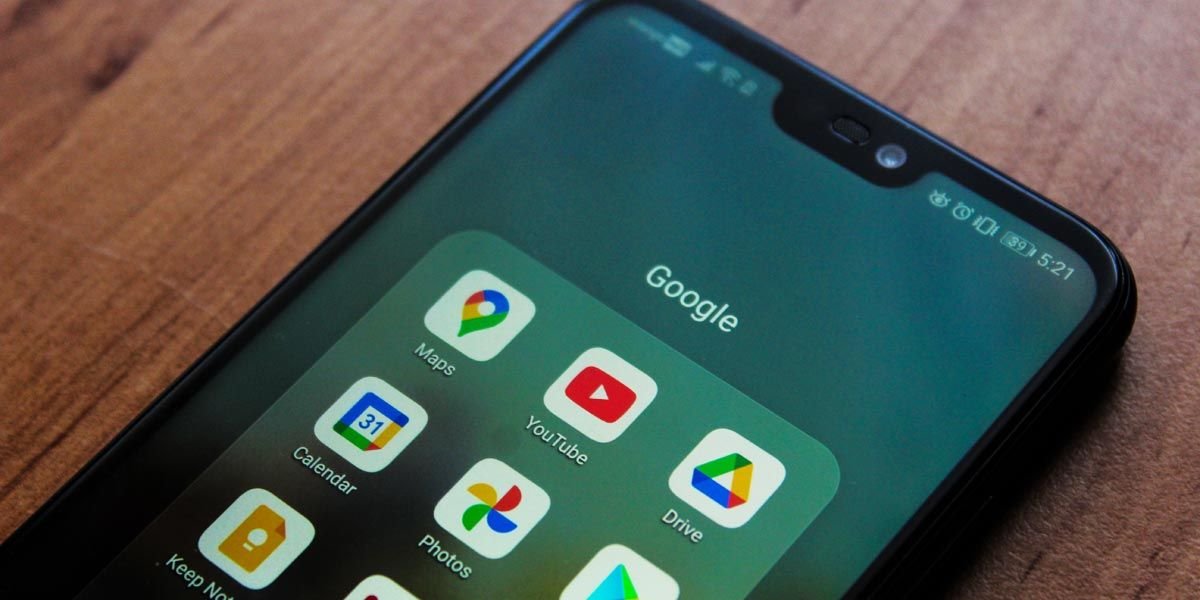Las notificaciones son un componente clave de la experiencia Android, pero se pueden eliminar de manera accidental de forma habitual. Afortunadamente, el sistema operativo de Google cuenta con una función llamada Historial de Notificaciones que mantiene un registro continuo de todas las notificaciones. Te mostramos cómo activarlo y utilizarlo.
Las notificaciones desempeñan un papel crucial en el ecosistema Android. Son la forma en que tu dispositivo te informa sobre mensajes, eventos, actualizaciones y alertas importantes. Sin embargo, es común que las notificaciones se quiten de la pantalla sin que, en muchos casos, te des cuenta (un gesto sin intención o una pulsación por equivocación pueden hacer que esto ocurra)
El Historial de notificaciones en Android es tu salvación
La buena noticia es que el desarrollo de Google ofrece una solución a este problema mediante la función «Historial de Notificaciones», que se integra de forma nativa y que se puede utilizar sin pagar nada. Eso sí, para poder utilizarla debes tener Android 11 o una versión posterior instalada en el equipo en cuestión.
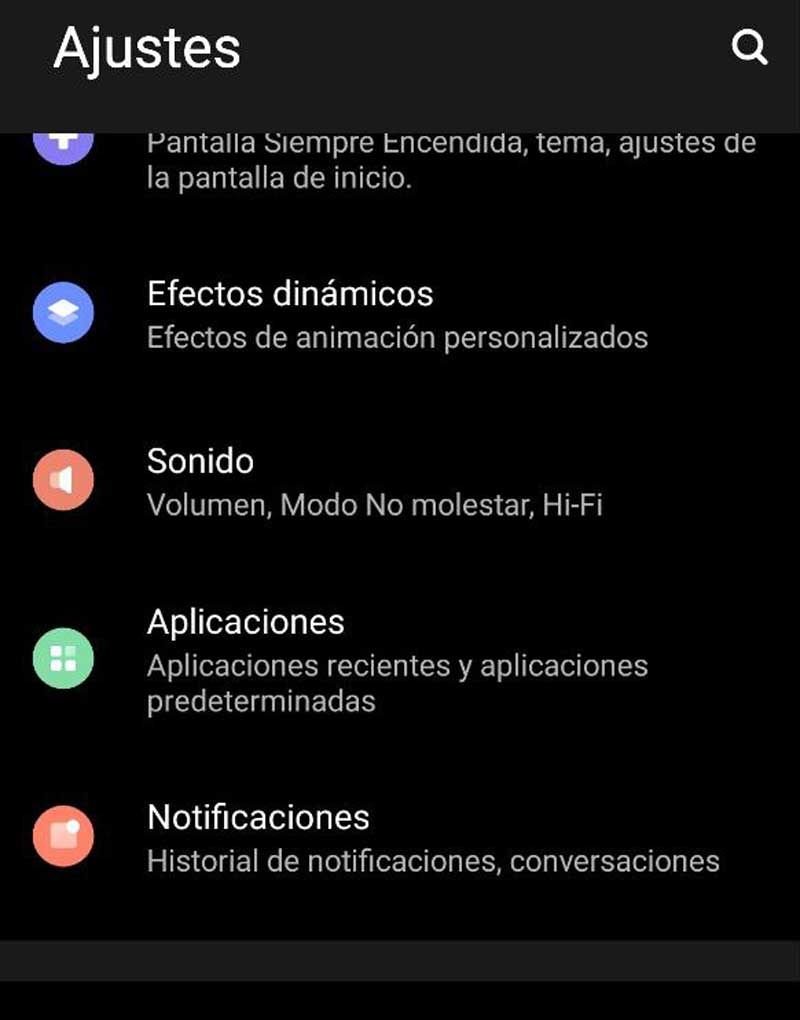
Es importante que sepas que la herramienta no está habilitada de forma predeterminada. Pero, una vez que la activas, registra todas las notificaciones que han sido eliminadas en las últimas 24 horas -incluyendo notificaciones del sistema y alertas que aparecieron y desaparecieron por sí solas-. Por lo tanto, su utilidad es incuestionable.
Pasos para habilitar la función en el dispositivo
Para dar uso a esta función y asegurarte de no perderte ninguna notificación importante, sigue estos sencillos pasos (con compatibles tanto para smartphones como para los tablets que utilizan el sistema operativo Android):
- Desliza hacia abajo desde la parte superior de la pantalla de tu teléfono o tablet Android (el número de veces varía según el fabricante del dispositivo).
- Ahora, busca el ícono de engranaje para abrir el menú de «Configuración» y dale uso de forma habitual.
- En el menú de configuración, busca y selecciona el apartado llamado «Notificaciones».
- En algunos dispositivos, es posible que veas directamente la opción «Historial de Notificaciones» en este punto. Si es así, simplemente actívala en el deslizador que hay justo a su derecha.
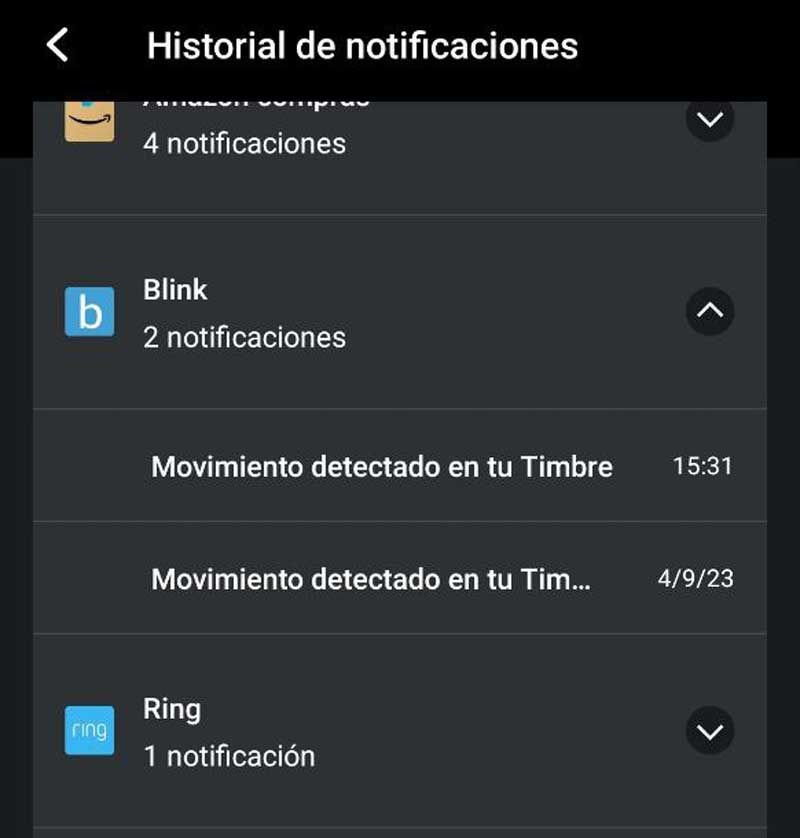
- Si no encuentras la opción «Historial de Notificaciones», navega a «Configuración Avanzada» que hay en la pantalla -en la zona inferior- o una sección con un nombre similar.
- Una vez que estés en la sección adecuada, activa el interruptor para habilitar el Historial de Notificaciones. Y, en este caso, ya tienes todo perfectamente configurado.
Atajo para Usuarios de Google Pixel
Si eres usuario de un teléfono Google Pixel, puedes acceder rápidamente al Historial de Notificaciones de la siguiente manera:
- Expande el apartado de notificaciones deslizando hacia abajo desde la parte superior de la pantalla.
- En la parte inferior de la pantalla, encontrarás un botón etiquetado como «Historial». Toca este botón para acceder directamente al Historial de Notificaciones.
Uso del Historial de notificaciones
Una vez que hayas habilitado la función, es posible que el historial esté vacío al principio. Pero, como es lógico, comenzará a almacenar notificaciones una vez que esté activado desde el momento de la activación. Cuando las notificaciones aparezcan en el historial, podrás acceder a ellas yendo directamente a la aplicación asociada y pulsando en la flecha que hay en la derecha para ver todo lo que existe.

Ahora que has habilitado el Historial de Notificaciones en tu dispositivo Android, ya no tendrás que preocuparte por perder notificaciones importantes (ya sea en el ámbito personal como en el profesional). Si accidentalmente eliminas una notificación de tu terminal, puedes consultar este historial para ver lo que te has perdido. Esta función resulta extremadamente útil, y podría incluso salvarte de problemas importantes en el futuro.